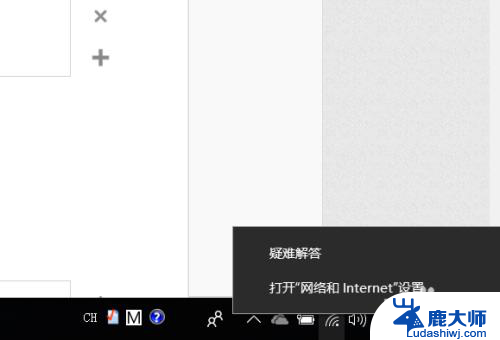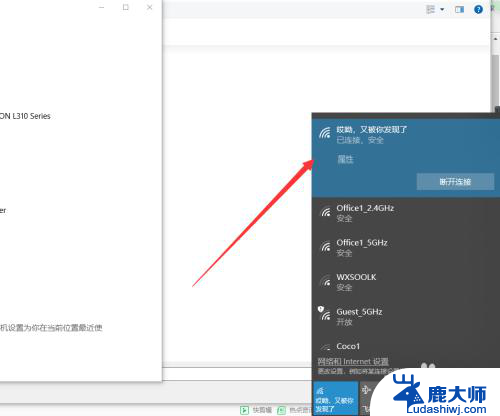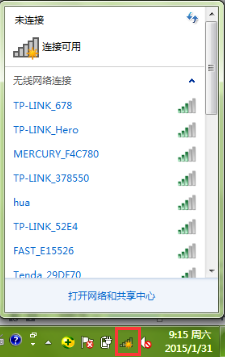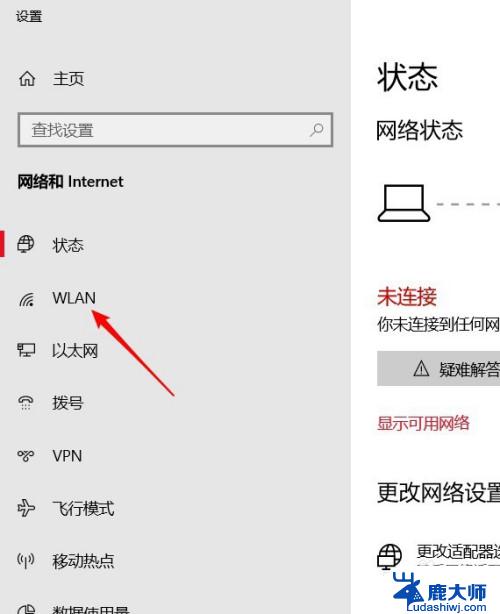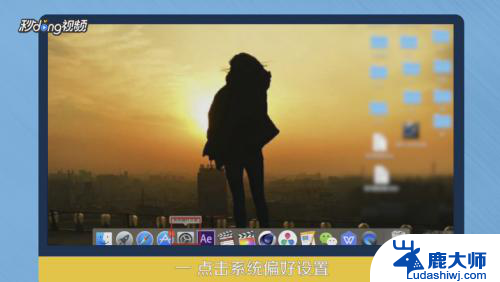windows xp怎么连接wifi XP电脑连接WiFi的步骤
windows xp怎么连接wifi,在今天的高速互联网时代,WiFi已成为人们生活中不可或缺的一部分,对于使用Windows XP操作系统的电脑用户来说,连接WiFi也是一项必备技能。要如何在XP电脑上轻松连接WiFi呢?接下来我们将为大家介绍一些简单的步骤,帮助您快速实现与网络的无缝连接。无论是在家中、办公室还是公共场所,现在让我们一起来探索这些连接WiFi的秘诀吧!
步骤如下:
1.在“开始”菜单中选择“控制面板”。
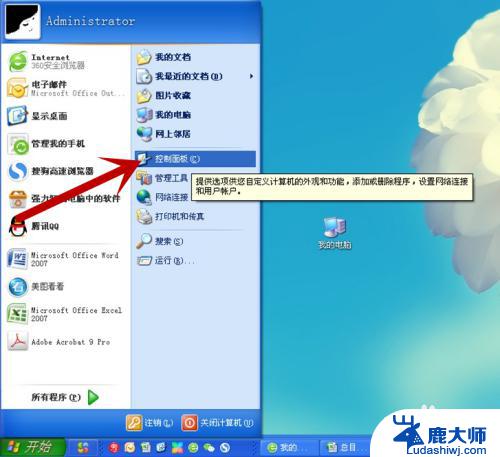
2.在“控制面板”中,选择“网络连接”。
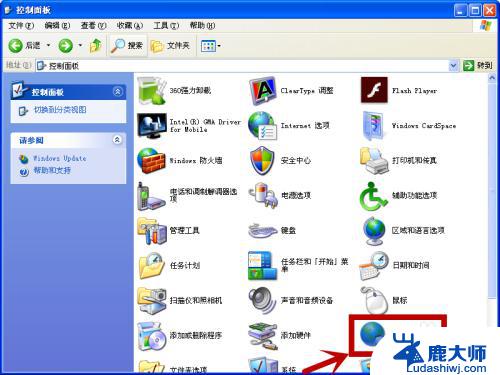
3.用鼠标右击”无线网络连接“,在弹出的对话框中选择”启用“。
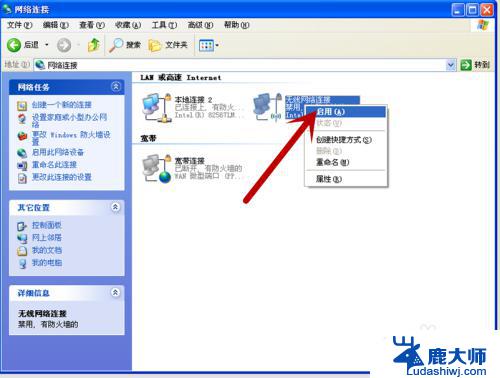
4.系统则开始自动连接无线网络,大概需要花30秒钟。
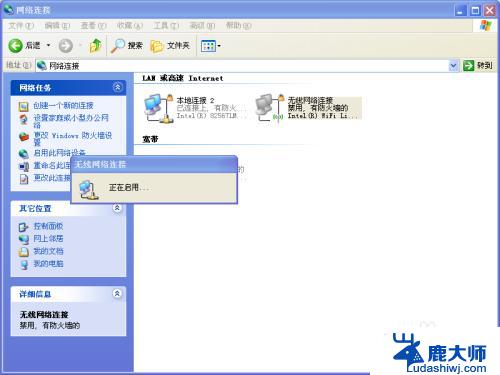
5.一会儿,成功连接无线网络,显示“已连接上”。
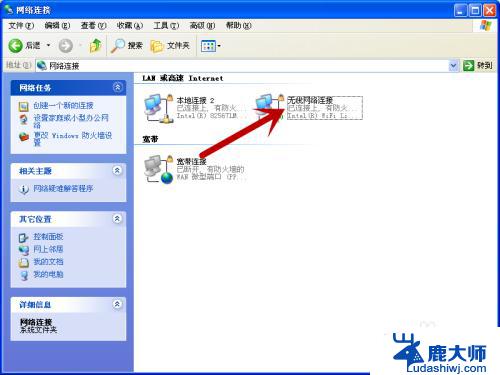
6.有时候,电脑更换了新地方,要连接新的无线网络,怎么办呢?鼠标右击”无线网络连接“,选择”查看可用的无线连接“。
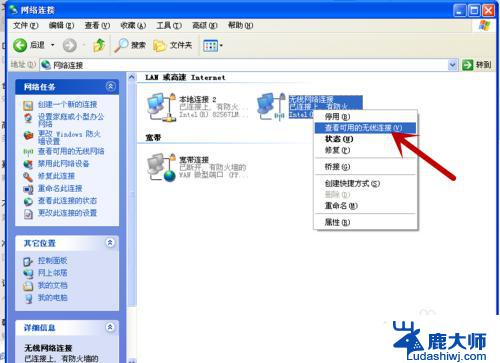
7.系统将附近的所有无线网络全部列出来,选择其中一个。
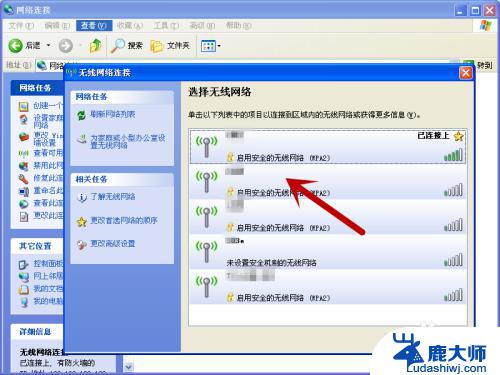
8.因为是第1次使用,所以要输入该无线网络的密码。输入后,点击”连接“即可。
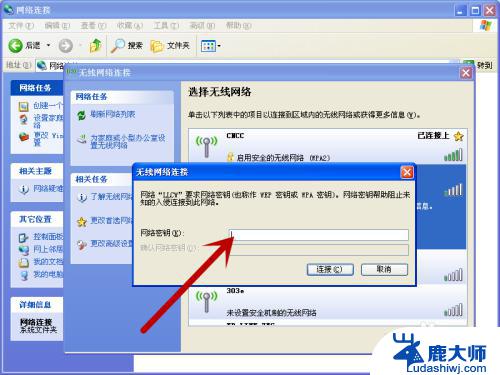
以上就是如何在Windows XP中连接WiFi的全部内容,如果您还有不清楚的地方,可以参考小编的步骤进行操作,希望这篇文章对您有所帮助。